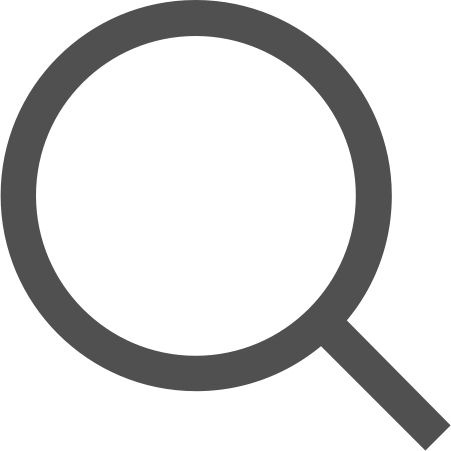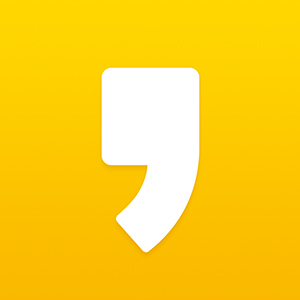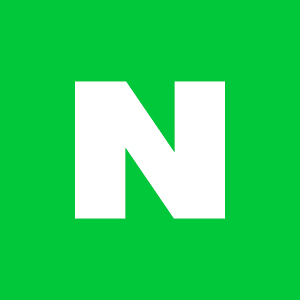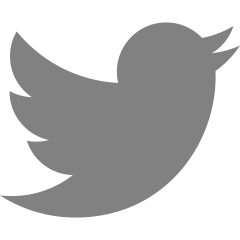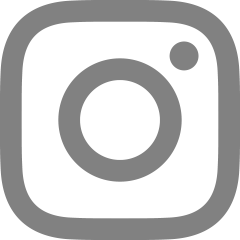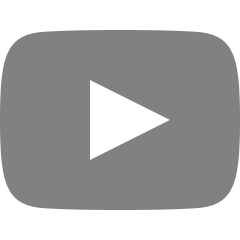포토샵 라쏘 툴(올가미 툴, Lasso tool)을 이용해 간단하게 사진 속 지우고 싶은 것을 지울 수 있는 방법
1. 일단 사진 불러오기
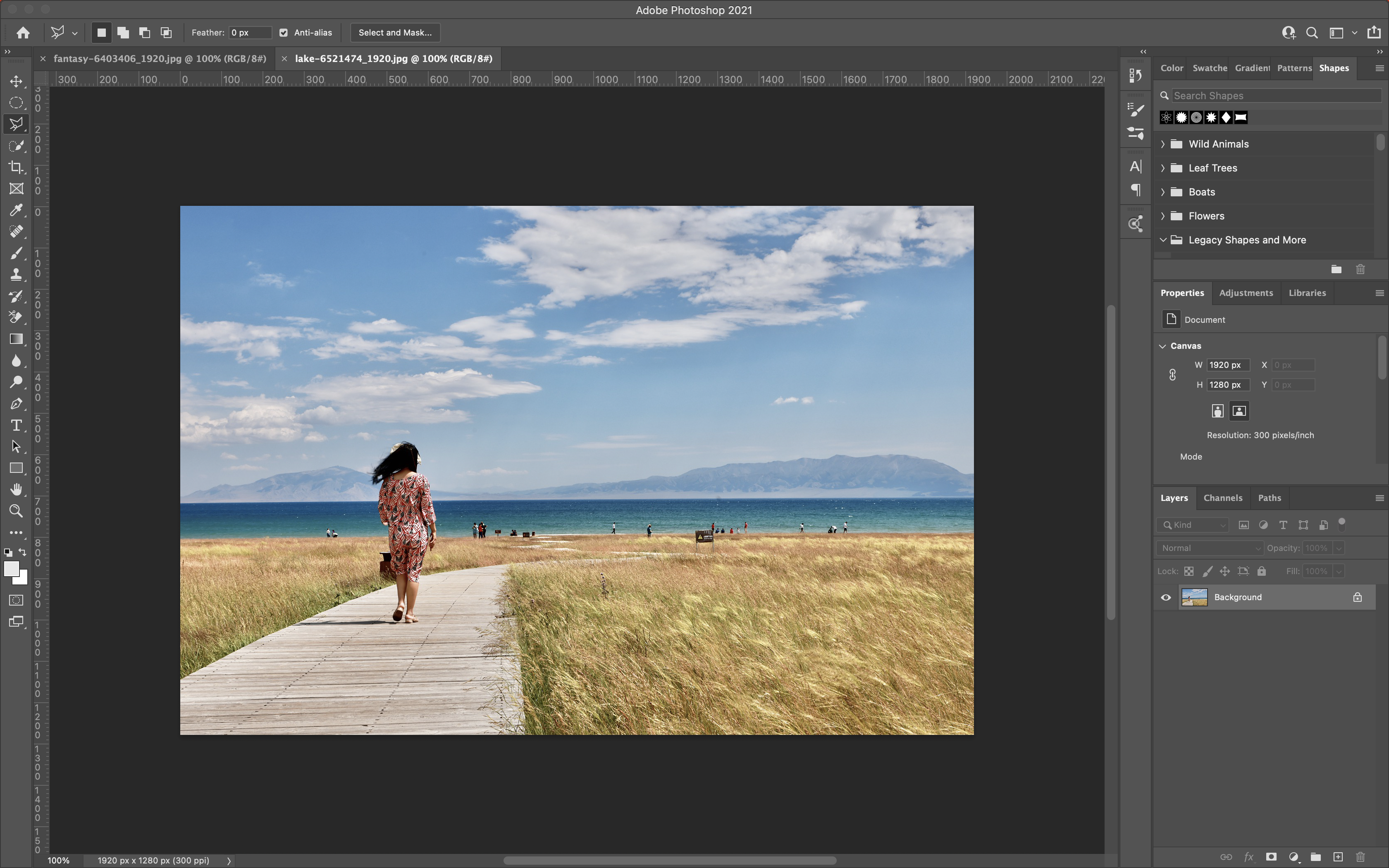
이 사진에서 바다로 걸어가고 있는 사람을 지워볼 예정이다.
2. 올가미 툴(Lasso Tool)에서 Polygonal Lasso Tool 클릭 (단축키 L)

간단하게 지울 부분을 설정해도 된다면 Polygonal 말고 그냥 Lasso Tool로 사용해도 된다.

3. 지우고 싶은 부분에 올가미 틀 씌워주기

이렇게 한 곳에 점을 찍으면 선이 나오고 지우고 싶은 물체를 따라 틀을 씌워주면 된다

+그림자도 잊지 않고 지워줄 것!!

첫 번째 찍은 점과 마지막 점을 이어주면 이렇게 점선으로 바뀌게 된다.
여기서 팁 💡
🤔라쏘 툴에서 벗어나는 방법, 라쏘 툴 다시 설정하고 싶을 때
->esc 키를 누르면 된다.
🤔첫번째첫 번째 점과 마지막 점을 이어줘야 하는데 첫 번째 점을 못 찾겠을 때
-> 더블 클릭
4. 마우스 우 클릭 또는 Edit에서 Fill 클릭 (단축키 shift + F5)


5. Contents -> Content-Aware 클릭 후 OK

하게 되면

이렇게 지우고자 했던 부분이 사라진다.

단축키 Command + D를 누르거나 / Select에서 Deselect을 클릭하면 점선이 사라진다.
- Before / After 비교


물론 자세히 들여다보면 티 나는 부분이 있긴 하지만 간단하게 없앤 거치곤 훌륭한 듯하다.
1. 사진 불러오기
2. 라소 툴 클릭(올가미 툴, 단축키 L)
3. 지우고 싶은 영역 설정
5. Edit-> Fill
6. Contents 창에서 Contents-Aware로 변경 후 OK 해주면 끝
(+ 점선 없애기 / Command + D)